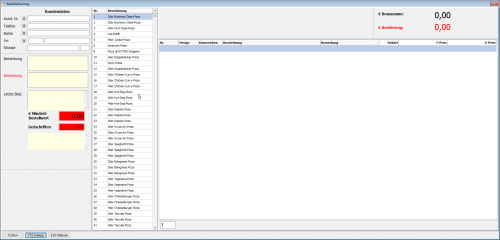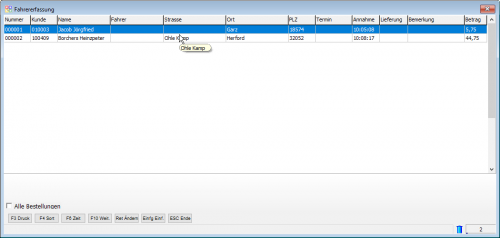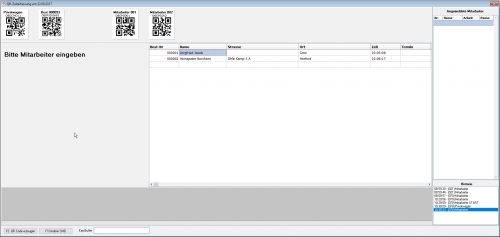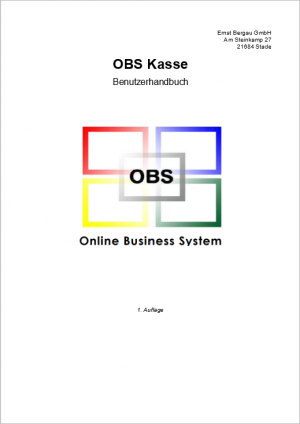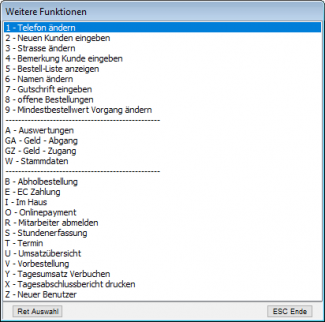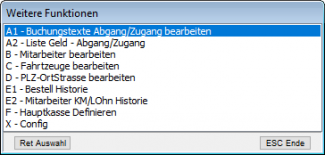Systemgastronomie-Kasse: Unterschied zwischen den Versionen
| (11 dazwischenliegende Versionen von 2 Benutzern werden nicht angezeigt) | |||
| Zeile 3: | Zeile 3: | ||
Für Systemgastronomiebetrieben bietet OBS die Systemgastronomie-Kasse an. Diese wurde den Systemgastronomiebetrieben angepasst und kann bei Anfrage einfach zugebucht werden. <br/> | Für Systemgastronomiebetrieben bietet OBS die Systemgastronomie-Kasse an. Diese wurde den Systemgastronomiebetrieben angepasst und kann bei Anfrage einfach zugebucht werden. <br/> | ||
[[Image:Systemgastronomie-Kasse.png|500px|Oberfläche der Belegerfassung]] | |||
[[Image:Fahrererfassung.png|500px|Oberflächer der Fahrererfassung]] | |||
[[Image:Systemgastronomie-Zeiterfassung.png|500px|Oberfläche der Zeiterfassung]] | |||
==Handbuch== | ==Handbuch== | ||
| Zeile 25: | Zeile 14: | ||
default [http://wiki.bergau.de/images/7/76/OBS-Handbuch-Systemgastronomie-Kasse.pdf] | default [http://wiki.bergau.de/images/7/76/OBS-Handbuch-Systemgastronomie-Kasse.pdf] | ||
</imagemap> | </imagemap> | ||
==Änderungen durch die TSE== | |||
Durch die Einführung der TSE ergeben sich einige Änderungen bei der Bedienung: | |||
* Wenn der Kunde eingegeben wurde und in die Artikelerfassung gelangt, wird der Bon gestartet. Wird der Vorgang danach abgebrochen, wird ein leerer Bon gespeichert und ein Abbruch an die TSE gemeldet. | |||
* Wird telefonisch eine Abholbestllung aufgegeben, so darf im ersten Schritt kein Beleg gedruckt werden. Es erscheint eine Abfrage ob, der "Bon direkt abgeschlossen werden soll". Dies muss am Anfang mit nein beantwortet werden, dadruch wird eine Bestellung gedruckt. Diese enthält alle Positionen, die bestellt wurden, aber es sind keine Endbeträge enthalten. Holt der Kunde die Ware ab und bezahlt, wird der echte Beleg gedruckt. In der Übersicht der Offenen Bestellungen [Unter F10 -> 8 "Offene Bestellungen"] findet sich unter F10 -> V die Liste der Vorbestellungen. Diese können mit ENTER wieder in die Erfassung übernommen werden und bei der Abfrage vor dem Drucken mit "Ja" beantwortet werden. | |||
* Wieder in die Erfassung übernommene Vorbestellungen dürfen nicht mehr verändert werden, nur erweitert. Wenn der Kunde eine Position nicht mehr möchte, muss diese mit einer gleichen Minus Position storniert werden. Eine entsprechende Meldung erscheint bei dem Versuch. | |||
* Die übernommenen Vorbestellungen können über ESC abgebrochen werden und es wird auch hier ein leerer Bon gespeichert. | |||
* Lieferbestellungen werden als "Forderungen" an die TSE übergeben, da es in dem Moment keinen Geldfluss gibt. Wird der Mitarbeiter abgemeldet, werden für alle seine Touren entsprechende Geldzu- und Abgänge gebucht. Diese stehen dann auch mit auf dem Tagesabschlussbericht. | |||
* Es gibt nun einen Trainingsmodus, der über einen neuen Standardkunden läuft (die 600). Dort können Positionen erfasst werden, ohne das ein Bon erstellt werden kann. Dies dient z.B. zur Preisauskunft | |||
* Wenn Artikel mit Pfand verkauft werden, wird jetzt ein zusätzlicher Pfandartikel pro Position in die Erfassung übernommen. Diese müssen bei Neuanlage auf der zweiten Seite in der Artikelmaske als "Folgeartikel" hinterlegt werden. | |||
[[Image:Folgeartikel-TSE.png|500px|Folgeartikel]] | |||
==Schnelleinstieg== | ==Schnelleinstieg== | ||
| Zeile 55: | Zeile 55: | ||
==Menü-Erläuterung== | ==Menü-Erläuterung== | ||
Hier wird ihnen das Kassenmenü gezeigt und erklärt <br/> | Hier wird ihnen das Kassenmenü gezeigt und erklärt <br/> | ||
[[Image:Systemgastronomie-Kassenmenü.png|325px|Das Kassenmenü]] | |||
===Telefon ändern=== | ===Telefon ändern=== | ||
| Zeile 91: | Zeile 93: | ||
===Stammdaten=== | ===Stammdaten=== | ||
In den Stammdaten können verschiedene Daten bearbeitet werden. <br/> | In den Stammdaten können verschiedene Daten bearbeitet werden. <br/> | ||
[[Image:Systemgastronomie Untermenü-Stammdaten.png|325px|Das Untermenü von Stammdaten]] | |||
====Buchungstexte Abgang/Zugang bearbeiten==== | ====Buchungstexte Abgang/Zugang bearbeiten==== | ||
Aktuelle Version vom 1. Oktober 2020, 13:05 Uhr
- A Preise aktualisieren
- C Personen übertragen
- E Kategorien verwalten
- G Kataloge verwalten
- I Merkliste übertragen
- K Varianten übertragen
- L Artikelvarianten übertragen
- M Referenzarten übertragen
- N Lagerbestände verwalten
- U Bestellungen einlesen
- V leere Passworte füllen
- W Update-Informationen zurücksetzen
- X Konfiguration
- Z Protokoll
Systemgastronomie-Kasse
Für Systemgastronomiebetrieben bietet OBS die Systemgastronomie-Kasse an. Diese wurde den Systemgastronomiebetrieben angepasst und kann bei Anfrage einfach zugebucht werden.
Handbuch
Eine Übersichtliche Erklärung der Systemgastronomiekasse erhalten sie auch im Handbuch.
Änderungen durch die TSE
Durch die Einführung der TSE ergeben sich einige Änderungen bei der Bedienung:
- Wenn der Kunde eingegeben wurde und in die Artikelerfassung gelangt, wird der Bon gestartet. Wird der Vorgang danach abgebrochen, wird ein leerer Bon gespeichert und ein Abbruch an die TSE gemeldet.
- Wird telefonisch eine Abholbestllung aufgegeben, so darf im ersten Schritt kein Beleg gedruckt werden. Es erscheint eine Abfrage ob, der "Bon direkt abgeschlossen werden soll". Dies muss am Anfang mit nein beantwortet werden, dadruch wird eine Bestellung gedruckt. Diese enthält alle Positionen, die bestellt wurden, aber es sind keine Endbeträge enthalten. Holt der Kunde die Ware ab und bezahlt, wird der echte Beleg gedruckt. In der Übersicht der Offenen Bestellungen [Unter F10 -> 8 "Offene Bestellungen"] findet sich unter F10 -> V die Liste der Vorbestellungen. Diese können mit ENTER wieder in die Erfassung übernommen werden und bei der Abfrage vor dem Drucken mit "Ja" beantwortet werden.
- Wieder in die Erfassung übernommene Vorbestellungen dürfen nicht mehr verändert werden, nur erweitert. Wenn der Kunde eine Position nicht mehr möchte, muss diese mit einer gleichen Minus Position storniert werden. Eine entsprechende Meldung erscheint bei dem Versuch.
- Die übernommenen Vorbestellungen können über ESC abgebrochen werden und es wird auch hier ein leerer Bon gespeichert.
- Lieferbestellungen werden als "Forderungen" an die TSE übergeben, da es in dem Moment keinen Geldfluss gibt. Wird der Mitarbeiter abgemeldet, werden für alle seine Touren entsprechende Geldzu- und Abgänge gebucht. Diese stehen dann auch mit auf dem Tagesabschlussbericht.
- Es gibt nun einen Trainingsmodus, der über einen neuen Standardkunden läuft (die 600). Dort können Positionen erfasst werden, ohne das ein Bon erstellt werden kann. Dies dient z.B. zur Preisauskunft
- Wenn Artikel mit Pfand verkauft werden, wird jetzt ein zusätzlicher Pfandartikel pro Position in die Erfassung übernommen. Diese müssen bei Neuanlage auf der zweiten Seite in der Artikelmaske als "Folgeartikel" hinterlegt werden.
Schnelleinstieg
Hier ein grober Überblick über den Ablauf und Funktionsweise der Systemgastronomiekasse.
Anmelden
Ein Mitarbeiter muss sich in der Zeiterfassung anmelden, damit, zum Beispiel die Arbeitszeit, Pausen und die gefahrenen Kilometer erfasst werden.
Dies wird durch das einscannen der Mitarbeiterkarte gemacht. War die Anmeldung erfolgreich, wird der Mitarbeiter in der Liste "Angemeldete Mitarbeiter" aufgelistet.
Wird der Mitarbeiter nicht aufgelistet, wurde bei der Anmeldung ein Fehler gemacht. Hier muss sich der Mitarbeiter einfach nochmal anmelden
Bestellungen entgegen nehmen
Um eine Bestellung entgegen zu nehmen, müssen zuerst die Kundendaten erfasst werden. Durch die Eingabe der Kundennummer, werden automatisch die restlichen Felder ausgefüllt.
Ein neuer Kunde muss registriert werden. Im Kassenmenü unter der Funktion "Neuer Kunde" kann der Kunde registriert werden.
Nach erfassen der Kundendaten wird mit F2 Bon die Bestellung aufgenommen werden, dies geschieht durch die Eingabe der Nummer der Positionen und wird mit Enter bestätigt. Danach gibt man die Menge der Positionen ein.
Im Kassenmenü kann die Bestellung angepasst werden, um z.B. eine Bestellung als Abhol-Bestellung zu markieren.
Mit F3 Drucken wird die Bestellung fertiggestellt und ausgedruckt.
Bestellung ausliefern
Um eine Bestellung auszuliefern, muss sich ein Mitarbeiter für eine oder mehrere Bestellungen in der Fahrererfassung eintragen.
Die Bestellungen werden dann vom System als erledigt gesehen.
Bestellung abschließen
Eine Bestellung kann durch einscannen der Mitarbeiter und einscannen der Rechnung abgeschlossen werden.
Das System sieht diese Bestellung dann als erledigt und listet diese nicht mehr auf.
Abmelden
Ist ein Mitarbeiter fertig mit seiner Schicht, kann er sich im Kassenmenü abmelden.
Wenn der Mitarbeiter ein Privatfahrzeug mit angemeldet hatte, fragt das System nach den Kilometerstand um die Fahrtkosten zu erstatten.
Menü-Erläuterung
Hier wird ihnen das Kassenmenü gezeigt und erklärt
Telefon ändern
Ein neuer Kunde kann ins System eingetragen und mit F2 gespeichert werden.
Straße ändern
Hier kann die Adresse des ausgewählten Kunden gepflegt werden.
Bemerkung Kunde eingeben
Wenn der Kunde bestimmte Wünsche hat oder wichtige Information gibt, kann diese in die Bemerkung vermerkt werden.
Bestellliste anzeigen
Hier werden alle verbuchten Bestellungen aufgelistet. Eine Bestellung kann nach Wunsch mit F3 Druck nachgedruckt oder eingesehen werden.
Namen ändern
Der Name des ausgewählten Kunden kann gepflegt werden.
Gutschrift eingeben
Hier kann eine Gutschrift eingegeben werden. Dies geht aber nur, wenn F2 Bon schon gedrückt wurde.
Offene Bestellungen
Hier werden alle Bestellungen aufgelistet die noch nicht verbucht worden sind. Wenn sich etwas an der Bestellung ändert, kann man diese unter F10 „Weitere Funktionen“ nachträglich bearbeiten.
Mindestbestellwert
Der Mindestbestellwert kann verändert werden.
Auswertung
Hat noch keine Funktion
Geld-Abgang
Wenn Geld aus der Kasse entnommen wurde, muss dies hier angegeben werden.
Geld-Zugang
Wenn Geld in die Kasse hinzugefügt wurde, muss dies hier angeben werden.
Stammdaten
In den Stammdaten können verschiedene Daten bearbeitet werden.
Buchungstexte Abgang/Zugang bearbeiten
Hier können die Geldzugänge / Geldausgänge die Buchungstexte gepflegt werden. Es können hier auch mit einfg neue Verwendungszwecke hinzugefügt werden.
Mit F3 kann ein Kassenbuchtext ausgedruckt werden.
Liste Geld – Abgang/Zugang
Hier werden die Geldzugänge und -abgänge aufgelistet.
Mitarbeiter bearbeiten
Hier werden die Daten der Mitarbeiter gepflegt.
Fahrzeuge bearbeiten
Hier werden die Daten der Fahrzeuge gepflegt.
PLZ-Ort Straße bearbeiten
Hier werden die Daten von Orten gepflegt. Hier kann man auch den Mindestbestellwert für einen Ort eingeben.
Bestell Historie
Hier werden alle Bestellungen aufgelistet. Eine Bestellung kann mit F3 nachgedruckt oder eingesehen werden.
Mitarbeiter KM/Lohn Historie
Hier werden die Daten wie Lohn pro Stunde, Lohn, gefahrene Kilometer, Kilometer Geld und etc. aufgelistet.
Hauptkasse definieren
Zeigt die genutzte Kasse mit Kassenbeständen.
Config
Hier kann die Kasse konfiguriert werden.
Abholbestellung
Möchte der Kunde seine Bestellung selber abholen, kann diese damit markiert werden.
Mit Termin kann auch der Abholtermin eingegeben werden (Siehe Termin).
Kann entfernt werden durch wiederholtes aufrufen der Funktion.
EC Zahlung
Hier wird vermerkt, ob die Bestellung mit der EC-Karte bezahlt wurde.
Kann entfernt werden durch wiederholtes aufrufen der Funktion.
Im Haus
Möchte der Kunde seine Bestellung gleich in der Filiale essen, kann diese mit „Im Haus“ gekennzeichnet werden.
Kann entfernt werden durch wiederholtes aufrufen der Funktion.
Online Payment
Hier wird vermerkt, ob die Bestellung aus dem Internet kommt.
Kann entfernt werden durch wiederholtes aufrufen der Funktion.
Mitarbeiter abmelden
Ist ein Mitarbeiter fertig, so kann er sich hier abmelden. Es wird dann automatisch ein Dokument erstellt.
Stundenerfassung
Her werden alle Mitarbeiter aufgelistet, um auf ihre Datensätze zuzugreifen.
Mit F6 wird eine Liste ausgegeben die auflistet was ein Mitarbeiter für Aufgaben tätigte.
Mit F10 wird ein Optionsfenster geöffnet, darin sind folgende Optionen:
Mitarbeiter inaktiv setzen
Setzt ausgewählten Mitarbeiter inaktiv. So wird dieser vom System nicht mehr beachtet und wird von vielen Listen ausgeblendet.
Mitarbeiter reaktivieren
Reaktiviert einen ausgewählten Mitarbeiter. Dieser wird dann wieder vom System berücksichtigt und wird wieder auf Listen aufgelistet.
QR-Code anzeigen
Zeigt den QR-Code des ausgewählten Mitarbeiters an. Dieser kann mit F2 kopiert oder mit F3 ausgedruckt werden.
QR-Zeiten Excel Monatsauswertung aller Mitarbeiter
Es wird eine Excel-Datei ausgegeben die die Monatsauswertung aller Mitarbeiter beinhaltet.
Termin
Hier kann man auf der Bestellung ein Abholtermin vermerken.
Kann entfernt werden durch wiederholtes aufrufen der Funktion und leer lassen des Textfeldes.
Umsatzbericht
Listet bei „Ja“ den Tagesumsatz auf und bei „Nein“ den Monatsumsatz.
Vorbestellung
Hier wird eine Bestellung als Vorbestellung markiert. Vorbestellungen können nicht im aktuellem Datum gemacht werden, sondern müssen in der Zukunft liegen.
Tagesumsatz verbuchen
Dient nur zum manuellen Nachbuchen.
Tagesabschlussbericht drucken
Am Ende eines Tages müssen die Kassen überprüft werden.
Neuer Benutzer
Hier kann man einen Benutzer ummelden.